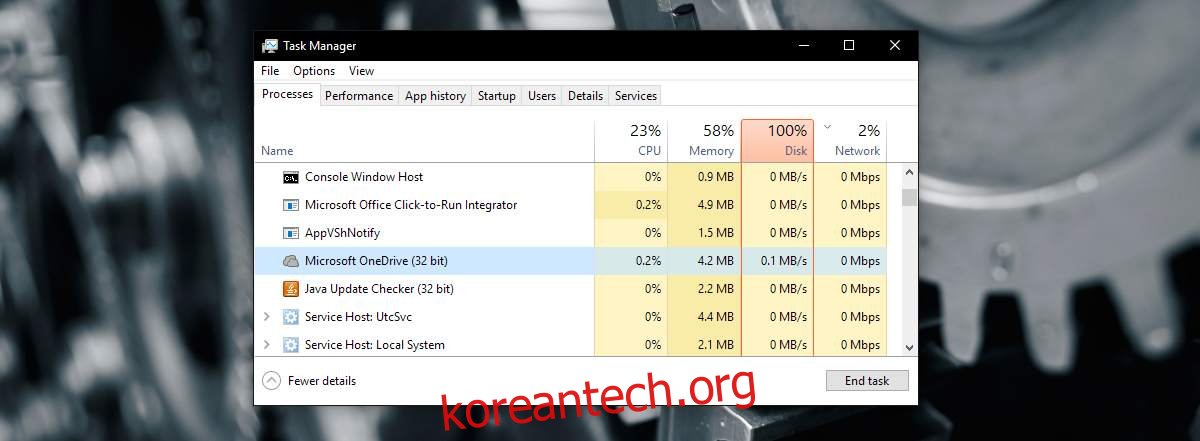Microsoft는 Windows에 OneDrive를 적극적으로 통합했습니다. OneDrive는 Windows 10의 필수적인 부분이며 사용자가 제거할 수 있었던 것은 Creators Update에서만 있었습니다. OneDrive는 Windows 10만큼 철저하지는 않지만 Windows 7에도 통합되었습니다. 여기에는 고유한 문제가 있습니다. 때때로 OneDrive가 작동합니다. 로그인을 반복적으로 요청하는 경우도 있고 OneDrive의 CPU 사용량이 높은 경우도 있습니다. 이것은 일반적으로 OneDrive를 사용하는 경우 발생하지만 앱을 사용하지 않는 경우에도 발생할 수 있습니다. 이것은 정상과는 거리가 멀다.
OneDrive의 높은 CPU 사용량은 원격 분석 문제입니다. 이상적으로는 Windows 10 원격 분석을 끈 경우 경험하지 않아야 하지만 이는 버그입니다. 버그는 관례를 따르지 않습니다. 그래도 꽤 쉽게 고칠 수 있습니다.
목차
OneDrive의 높은 CPU 사용량 수정
먼저 작업 관리자를 열고 OneDrive를 종료합니다.
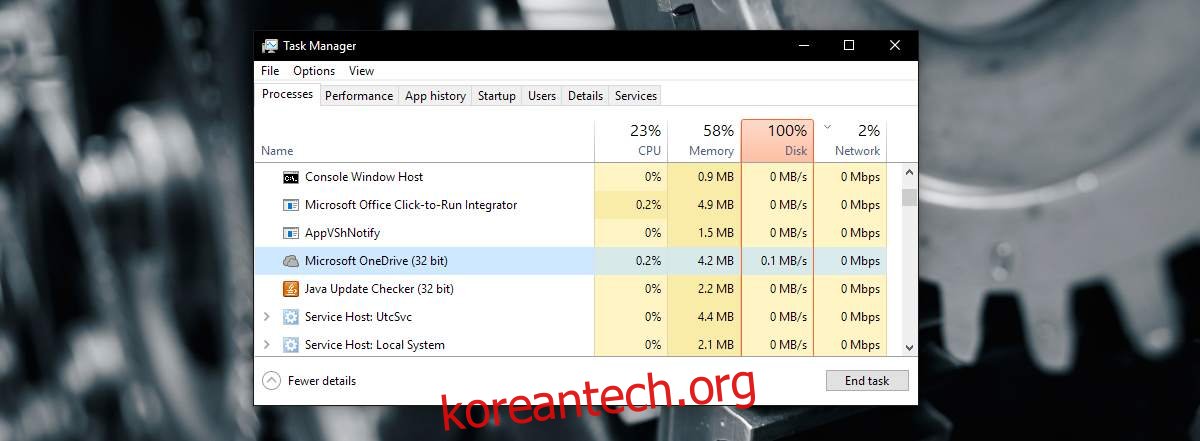
그런 다음 파일 탐색기에서 다음 위치를 엽니다.
AppDataLocalMicrosoftOneDrivesetuplogs
다음 두 파일을 찾아 삭제합니다.
UserTelemetryCache.otc
UserTelemetryCache.otc.session
그런 다음 OneDrive를 다시 시작합니다. Windows 검색을 통해 검색하여 실행하거나 C 드라이브에서 EXE 파일을 찾을 수 있습니다.
알려진 OneDrive 버그
이것은 2017년 7월 현재 알려진 버그입니다. 즉, Creators Update에도 존재합니다. 현재 이에 대한 공식 수정 사항은 없지만 이 문제가 발생한 사용자는 원격 측정 파일을 제거하여 문제를 해결할 수 있었습니다. 원격 분석을 활성화했는데 문제가 계속 발생하면 비활성화를 시도할 수 있습니다.
원격 측정 비활성화
원격 측정을 비활성화하려면 설정 앱을 열고 설정의 개인 정보 그룹으로 이동하십시오. 피드백 및 진단 탭을 선택합니다. 아래로 스크롤하여 진단 및 데이터 사용량을 ‘기본’으로 설정합니다.
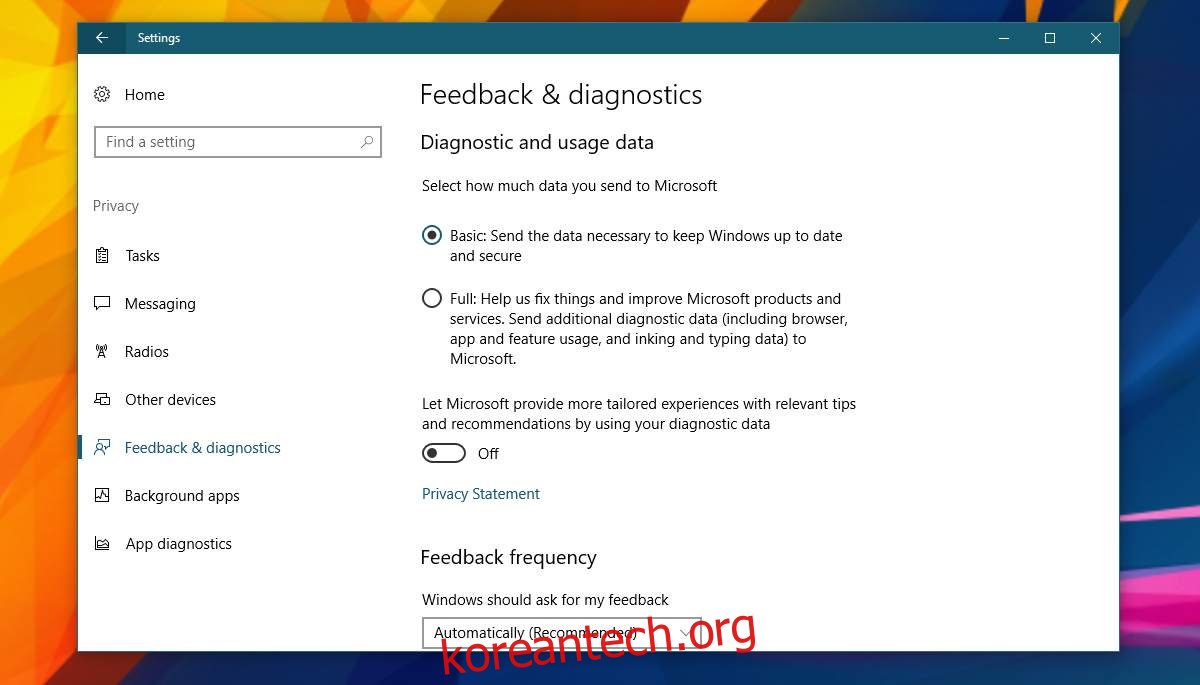
그런 다음 레지스트리 편집기를 열고 다음 위치로 이동합니다.
HKEY_LOCAL_MACHINESOFTWAREPoliciesMicrosoftWindowsDataCollection
새 DWORD 값을 만들고 이름을 AllowTelemetry로 지정합니다. 값을 0으로 설정하십시오. 레지스트리를 변경하려면 관리자 권한이 필요합니다.
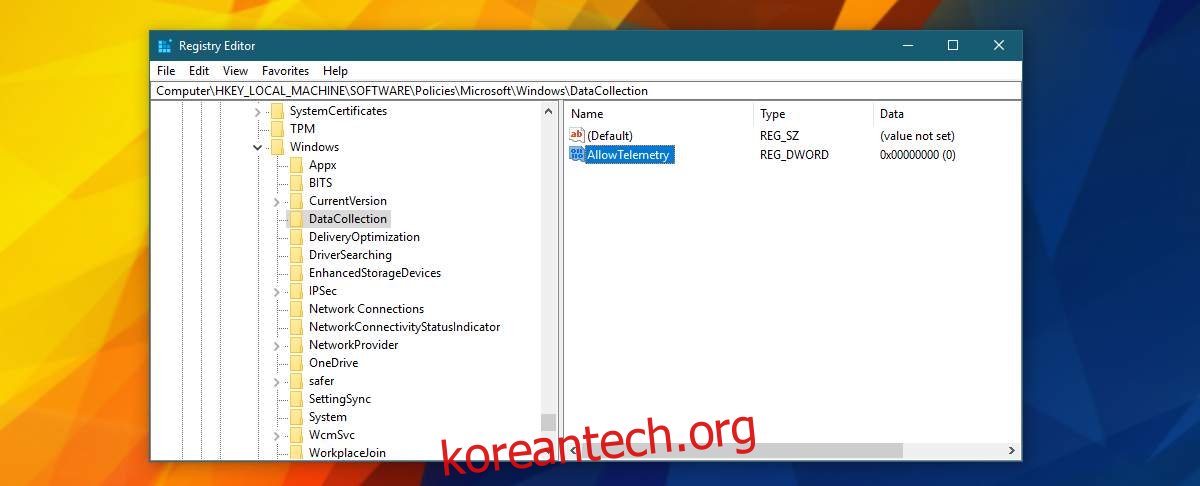
그런 다음 파일 탐색기를 마우스 오른쪽 버튼으로 클릭하고 ‘관리’를 선택하여 컴퓨터 관리로 이동합니다.
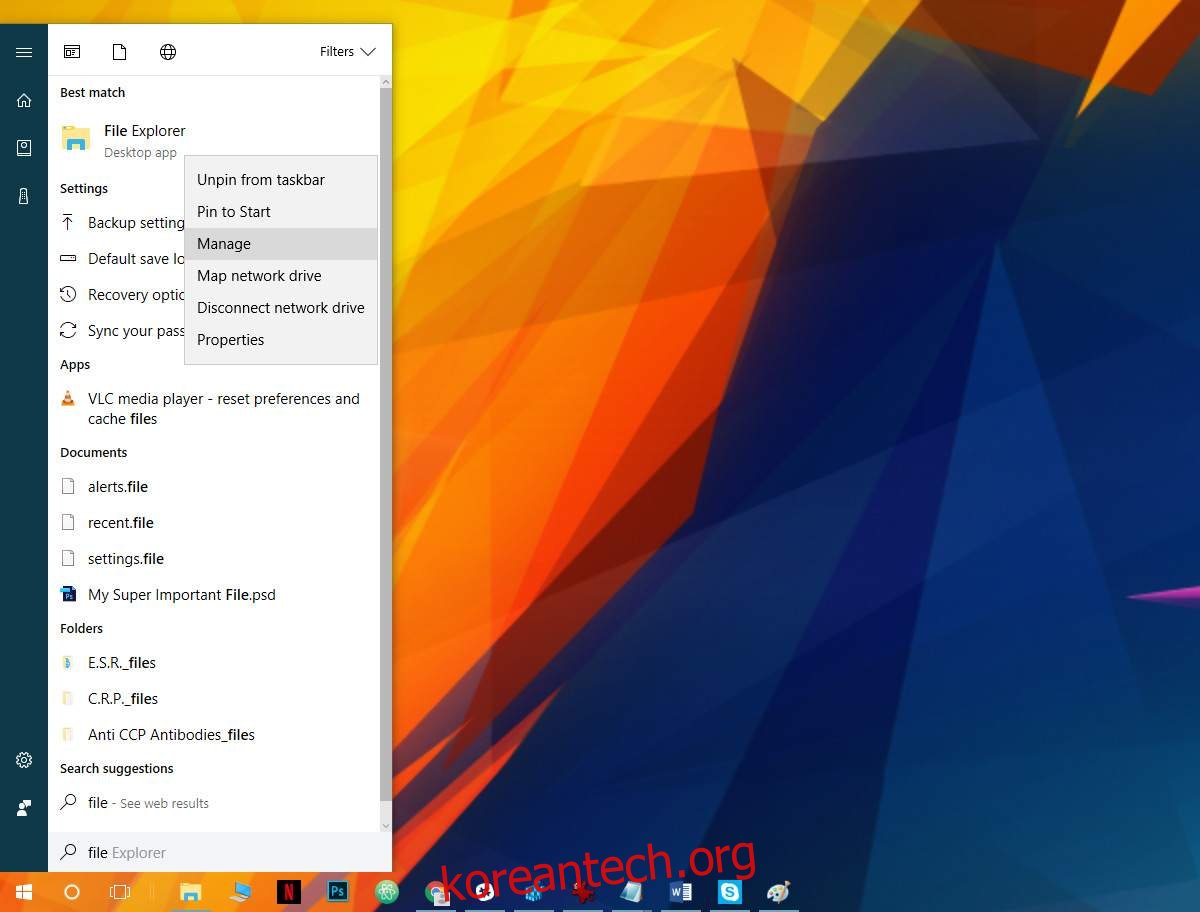
컴퓨터 관리 창에서 서비스 및 응용 프로그램> 서비스로 이동합니다.
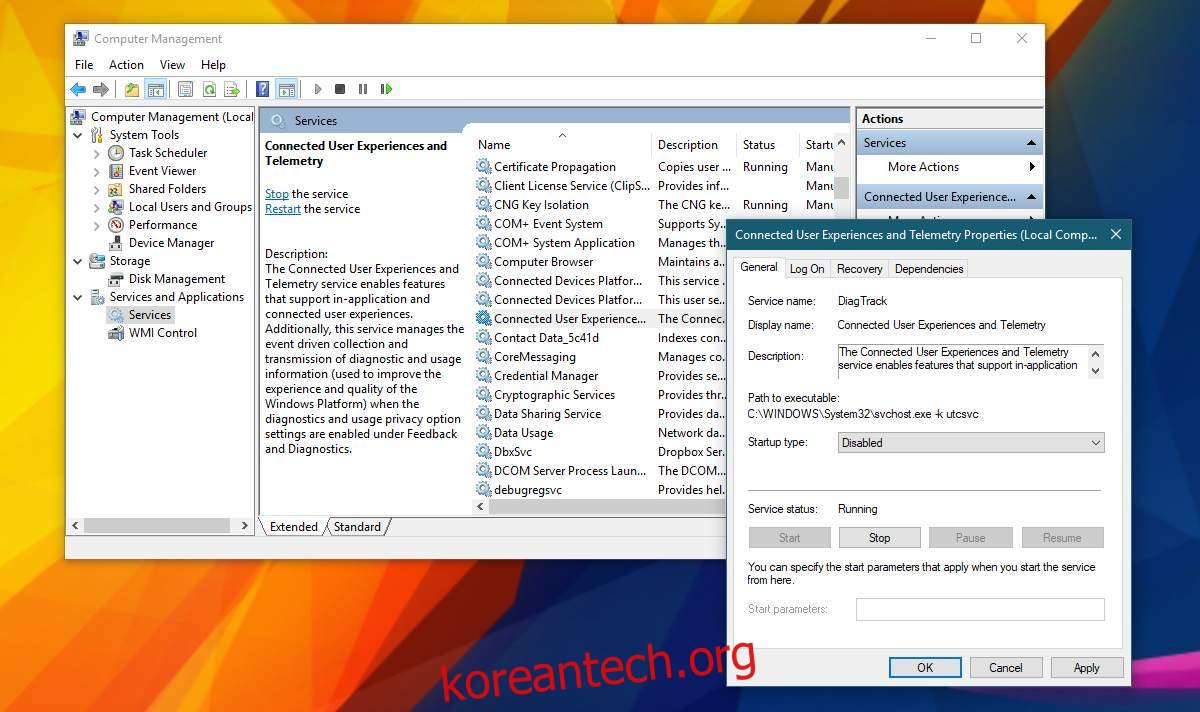
다음 두 가지 서비스를 찾으십시오. 서비스를 두 번 클릭하고 ‘시작 유형’ 드롭다운에서 ‘사용 안 함’ 옵션을 선택합니다. 변경 사항을 적용하면 완료됩니다.
Connected User Experiences and Telemetry dmwappushsvc
이렇게 하면 Windows 10에서 모든 원격 분석이 비활성화됩니다. OneDrive 앱에 대한 원격 분석을 비활성화하기 위한 것만이 아닙니다. 이것은 어떤 식으로든 시스템에 부정적인 영향을 미치지 않습니다. 이 버그를 수정하는 것 외에도 원격 측정을 비활성화해도 시스템 속도가 빨라지거나 더 원활하게 실행되지 않습니다.